O que são relatórios de chamadas?
Os Relatórios de Chamadas proporcionam visibilidade sobre a sua atividade de chamadas, ajudando-o a monitorizar o volume total de chamadas, as taxas de resposta e a duração média. Estes relatórios ajudam-no a responder a perguntas importantes como:
Quantas chamadas estão a ser atendidas ou perdidas?
Que canais ou agentes atendem mais chamadas?
Quais são os seus horários de pico de chamadas?
Utilize estes insights para otimizar a equipa de agentes, melhorar as taxas de resposta e monitorizar as tendências de desempenho ao longo do tempo.
Como chegar aqui
Navegue até ao módulo Relatórios .
Clique em Chamadas no menu do lado esquerdo.
Filtros
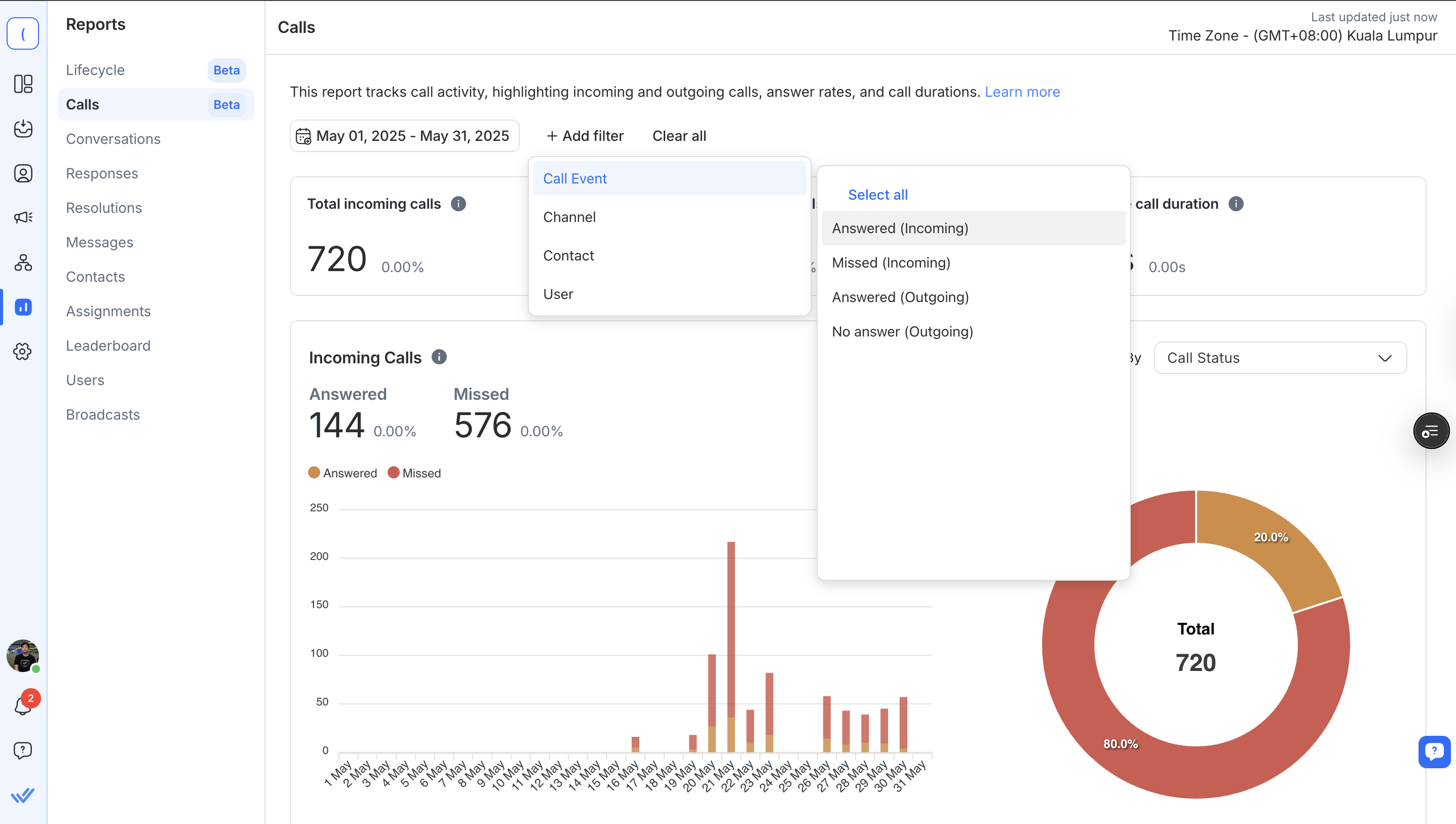
Utilize filtros para personalizar os dados apresentados nos seus relatórios.
Intervalo de datas: Escolha um intervalo de tempo como Hoje, Últimos 7 diasou defina um intervalo personalizado.
+Adicionar filtro: Filtrar por:
Canal
Contacto
Usuário
Evento de chamada (por exemplo, atendido, perdido, sem resposta)
Se um filtro selecionado não se aplicar a um determinado gráfico ou não devolver resultados, uma mensagem indicará isso mesmo.
Componentes do relatório
Métricas básicas

Estas métricas de alto nível resumem a atividade global das chamadas dentro do período selecionado.
Total de chamadas recebidas: Todas as chamadas atendidas e perdidas.
Total de chamadas efetuadas: Todas as chamadas atendidas e não atendidas.
Duração média das chamadas: Duração média de todas as chamadas atendidas.
Cada cartão inclui uma comparação com o período anterior (tendência de alta, baixa ou inalterada).
Gráficos de detalhe de chamadas
Visualize as tendências no desempenho das suas chamadas de entrada e saída.
Chamadas recebidas
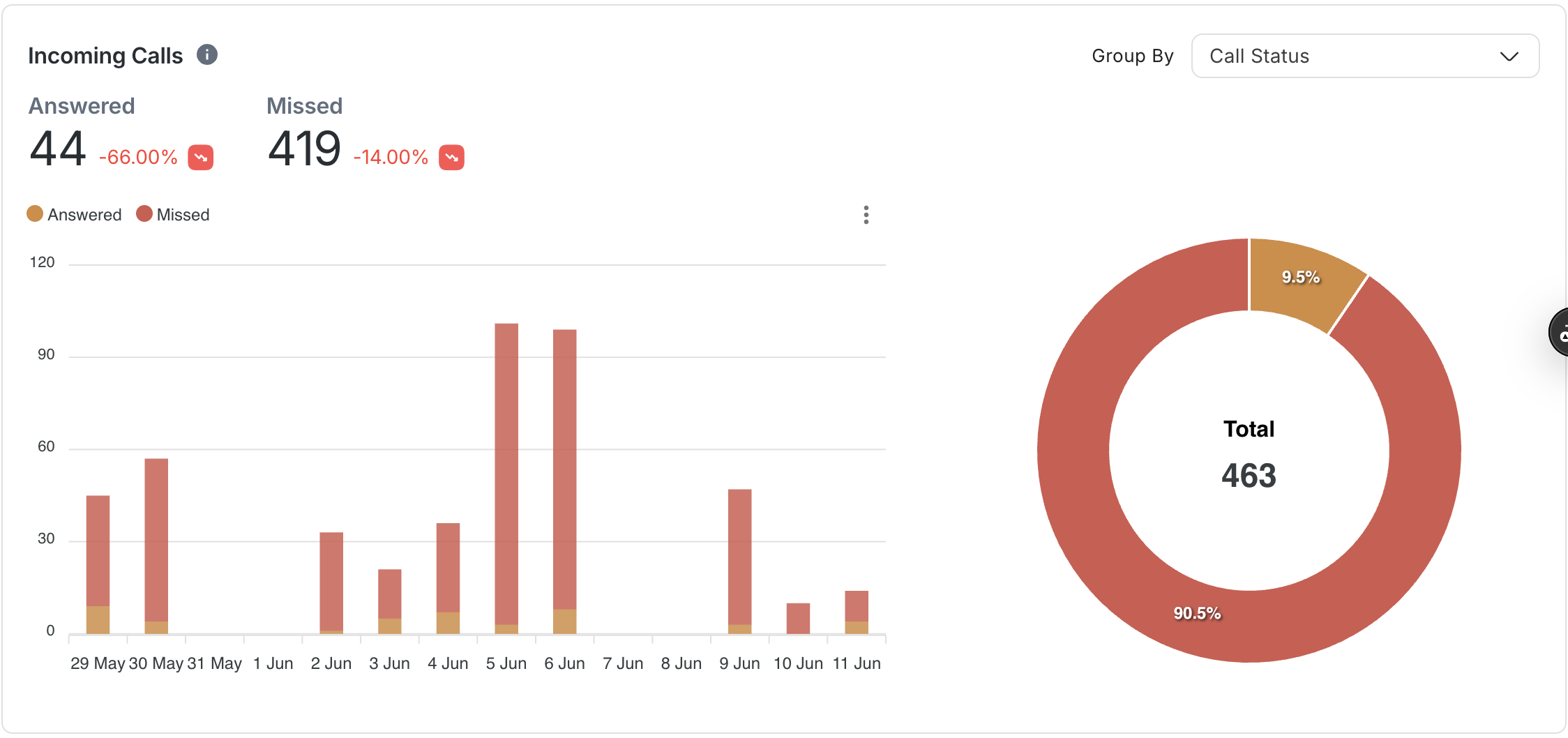
Gráfico de barras empilhadas: Mostra as chamadas atendidas e perdidas por dia.
Gráfico de rosca: Apresenta a proporção geral de chamadas atendidas e perdidas.
Chamadas de saída
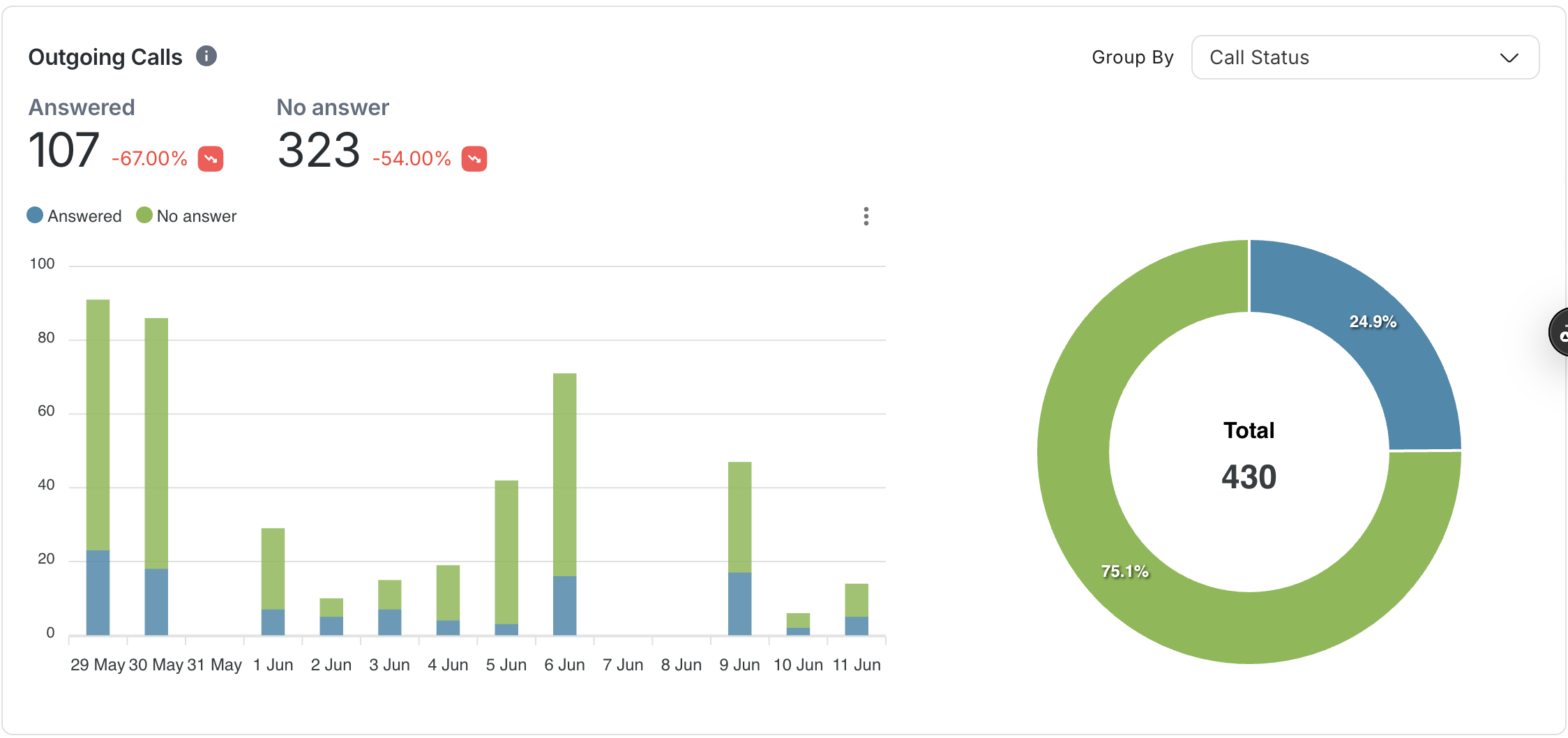
Gráfico de barras empilhadas: Mostra as chamadas atendidas e não atendidas por dia.
Gráfico de rosca: Apresenta a proporção geral de chamadas atendidas e não atendidas.
Opções de agrupamento
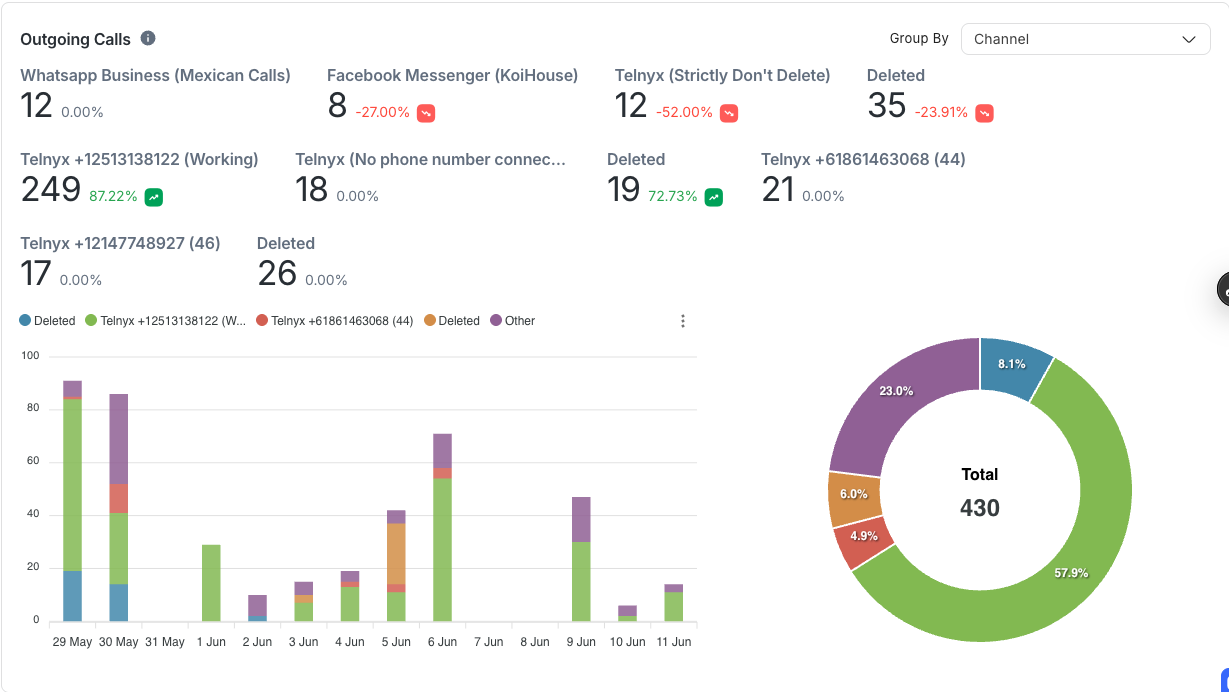
Utilize o menu suspenso Agrupar por para alterar o agrupamento de dados:
Estado da chamada (padrão): Atendida, Perdida, Sem resposta
Canal: WhatsApp, Messenger, etc.
Mapas de calor de chamadas
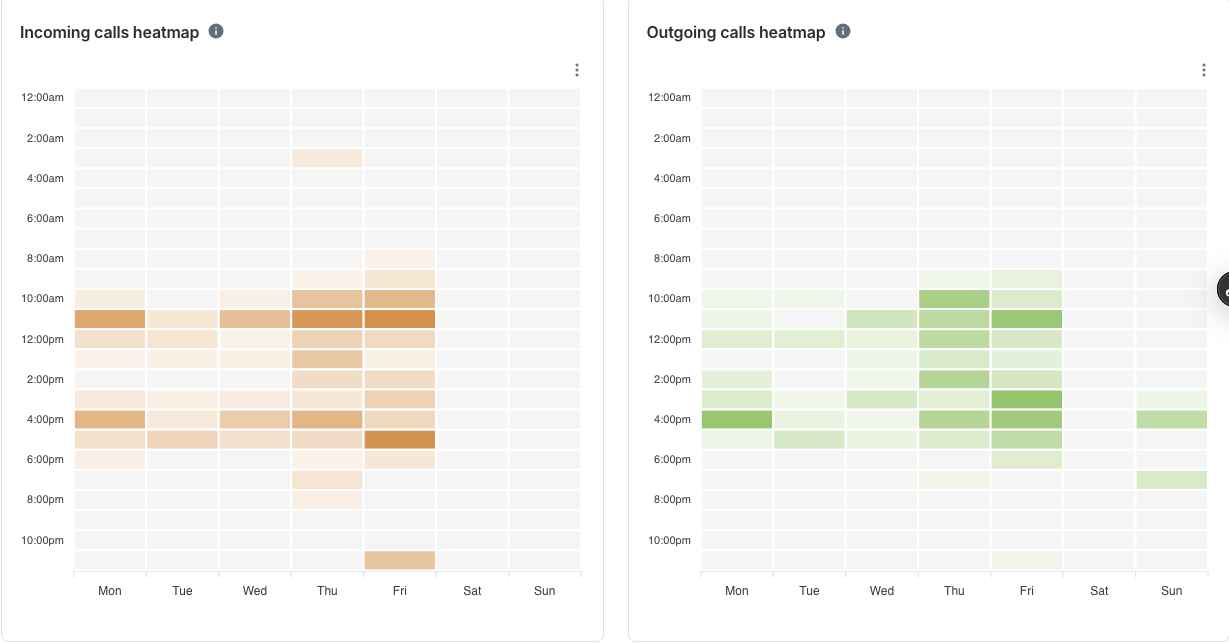
Identifique os horários e dias de pico de atividade de chamadas da sua equipa.
Mapa de calor das chamadas recebidas: As células de cor laranja representam o volume de chamadas recebidas atendidas e perdidas.
Mapa de calor das chamadas efetuadas: As células verdes representam as chamadas efetuadas atendidas e não atendidas.
Tons mais escuros = maior volume de chamadas.
Cada chamada é registada com base apenas no seu horário de início.
Registo de chamadas
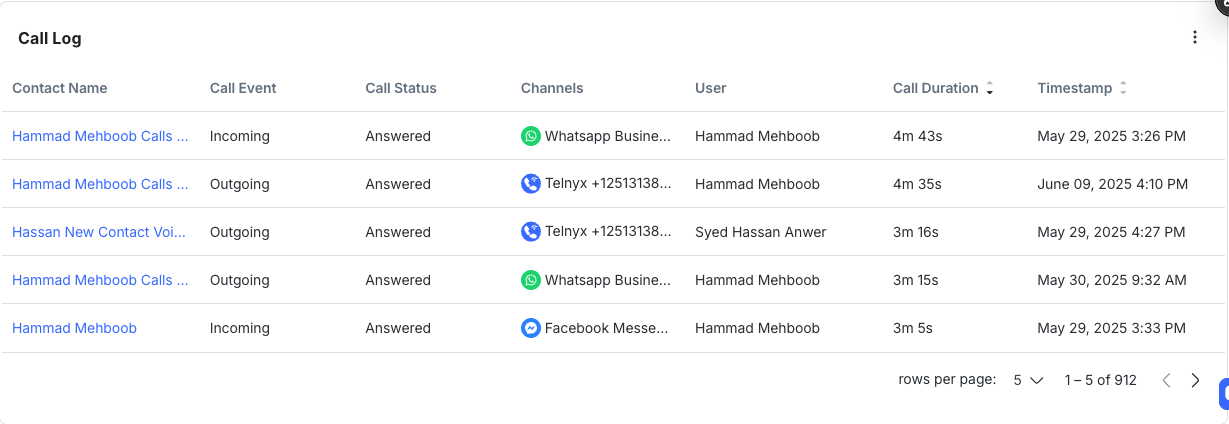
Obtenha uma visão detalhada de todas as chamadas efetuadas ou recebidas.
Descrições das colunas:
Contacto: Nome clicável com ligação para a conversa.
Evento de chamada: Entrada ou saída.
Estado da chamada: Atendida, Perdida ou Sem resposta.
Canal: Plataforma utilizada (ex: WhatsApp).
Utilizador: O agente que atendeu a chamada.
Duração da chamada: Tempo gasto na chamada. Não apresentado para chamadas não atendidas.
Carimbo de data/hora: Hora de início da chamada ou de fim da tentativa.
Gravação de chamadas: Link de reprodução para o arquivo de áudio (se disponível).
Transcrição da chamada: Link para download da transcrição em texto (se a chamada foi transcrita).
Pode ordenar o registo por Duração da chamada e Carimbo de data/hora. Utilize a paginação para navegar por mais entradas.
Perguntas Frequentes e Resolução de Problemas
Por que algumas chamadas não estão aparecendo?
Somente chamadas feitas durante o intervalo de datas selecionado e que correspondem aos filtros serão exibidas. Tente ampliar seus filtros.
Por que a duração da chamada está ausente?
A duração da chamada é mostrada apenas para chamadas atendidas. Chamadas perdidas ou sem resposta mostrarão “–”.
Posso exportar esses dados?
Não no momento. Para exportar dados relacionados a chamadas, use o módulo Exportação de Dados. No entanto, você pode baixar cada gráfico individual como um arquivo PNG, SVG ou CSV para sua própria referência.
O que significa “Chamadas estão desativadas”?
Seu Espaço de Trabalho ainda não habilitou o recurso de Chamadas. Clique em Ir para Canais na notificadora para habilitá-lo.




